在Linux系统中,文件权限管理是确保系统安全和数据完整性的关键部分,CentOS作为一种流行的企业级Linux发行版,其文件权限管理机制与其他Linux系统类似,但具有一些特定的命令和工具来处理这些权限,以下是对CentOS中文件用户权限的全面解析:
文件权限基础概念
在Linux中,每个文件或目录都有与之关联的权限,这些权限决定了哪些用户可以访问该文件以及可以进行何种操作(读取、写入、执行),文件权限分为三类:读权限(r)、写权限(w)和执行权限(x),每类权限可以分别授予文件的所有者(user)、所属组(group)和其他用户(others)。
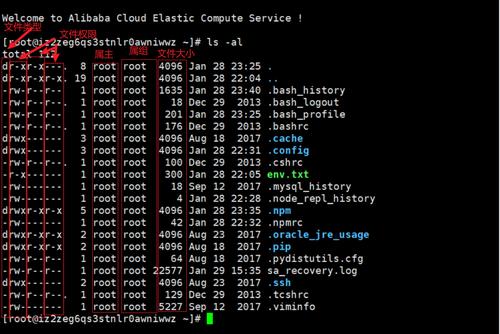
查看文件权限
使用ls l命令可以查看文件的详细权限信息。
- ls l filename
输出示例:
- rwrr1 root root 1234 Jan 1 12:34 filename
解释:
rwrr:表示文件类型和权限,第一个字符表示普通文件;接下来的九个字符分为三组,每组三个字符,分别表示文件所有者、所属组和其他用户的权限。rw表示所有者有读写权限,r表示所属组有读权限,r表示其他用户也有读权限。
1:表示硬链接数。
root:文件所有者。
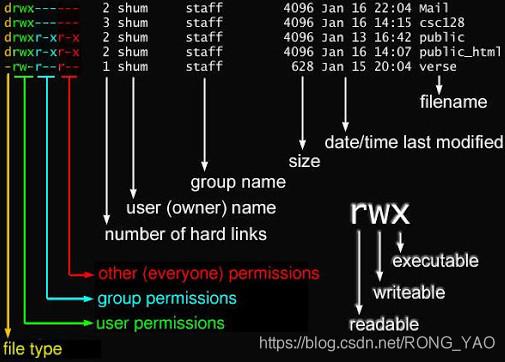
root:文件所属组。
1234:文件大小(字节)。
Jan 1 12:34:最后修改时间。
filename:文件名。
修改文件权限
使用chmod命令可以修改文件的权限。
- chmod u+x filename # 给文件所有者添加执行权限
- chmod gw filename # 移除文件所属组的写权限
- chmod o=r filename # 设置其他用户只有读权限
还可以使用数字表示法来设置权限,其中读(r)=4,写(w)=2,执行(x)=1。
- chmod 755 filename # 设置文件所有者有读写执行权限,所属组和其他用户有读执行权限
特殊权限
除了基本的读写执行权限外,Linux还支持一些特殊权限:
SUID(Set User ID):当一个可执行文件被设置了SUID位时,任何用户执行该文件时,都会以文件所有者的身份运行,这通常用于需要提升权限的程序,如passwd命令。
SGID(Set Group ID):与SUID类似,但作用于组,对于可执行文件,执行时会以文件所属组的身份运行;对于目录,在该目录下创建的新文件将继承该目录的组。
Sticky Bit:仅对目录有效,设置为粘滞位的目录中的文件只能被文件所有者、目录所有者或超级用户删除或重命名,这常用于公共目录,如/tmp。
修改文件所有者和所属组
使用chown命令可以修改文件的所有者和所属组。
- chown newuser filename # 修改文件所有者为newuser
- chown newuser:newgroup filename # 同时修改文件所有者和所属组
递归修改权限和所有权
如果需要递归地修改目录及其子目录和文件的权限或所有权,可以使用R选项。
- chmod R 755 /path/to/directory # 递归设置目录及其内容的权限为755
- chown R newuser:newgroup /path/to/directory # 递归修改目录及其内容的所有者和所属组
定期检查和更新权限:随着系统的使用和变化,文件和目录的权限可能需要调整,定期检查并更新权限设置以确保系统的安全性。
最小权限原则:遵循最小权限原则,只授予用户完成其任务所需的最小权限集,以减少潜在的安全风险。
使用sudo提权:对于需要提升权限的操作,建议使用sudo命令而非直接切换到root用户,以提高安全性。
记录和审计:记录权限更改的历史,并定期进行审计,以便追踪和回溯可能的安全事件。
FAQs
1、如何更改文件的所属组?
使用chown命令可以更改文件的所属组,要更改文件example.txt的所属组为newgroup,可以使用以下命令:
- chown :newgroup example.txt
如果还需要更改文件的所有者,可以在冒号前指定新的所有者,要将所有者更改为newuser且所属组更改为newgroup,可以使用:
- chown newuser:newgroup example.txt
2、如何撤销文件的所有权限?
要撤销文件的所有权限,可以使用chmod命令并将权限设置为000,这将移除所有用户(包括所有者、所属组和其他用户)对该文件的所有权限,对于文件example.txt,可以使用:
- chmod 000 example.txt
这样做之后,除了root用户外,没有任何用户能够访问该文件,如果需要再次访问该文件,必须使用root权限来更改其权限设置。











